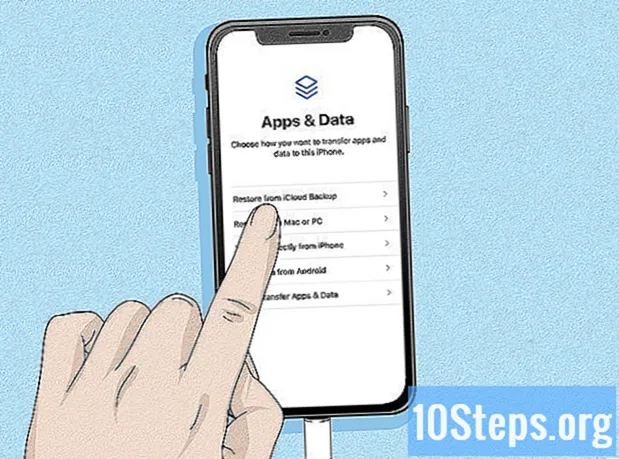
Sisu
See artikkel õpetab teid ekraanilt "iPhone on passiivne" väljuma, mis kuvatakse siis, kui kasutaja sisestab seadmes mitu korda järjest vale koodi. Ehkki iPhone normaliseerub ühe kuni 60 minutiga, kui valesti eksite liiga palju, saate selle lõputult keelata. Olukorra lahendamiseks proovige iPhone kustutada ja lähtestada (iTunesi või iCloudi kaudu) või kasutada kogu seadme sisu kustutamiseks iTunes'i taasterežiimi.
Sammud
1. meetod 3-st: iTunes'i kasutamine
Ühendage iPhone arvutiga. Ühendage seadme laadija USB-ots arvuti ühte porti; seejärel ühendage teine ots iPhone'iga.
- Kui kasutate Maci, peate võib-olla kaabli ühendamiseks ostma USB 3.0 või Thunderbolt adapteri.

Avage iTunes. Seda esindab värviline noot valgel taustal.- Kui iTunes küsib koodi või ei tunne iPhone'i ära, minge selle artikli kolmandasse jaotisesse.
Klõpsake iPhone'i ikooni. See asub iTunes'i ekraani vasakus ülanurgas.

klõpsake sisse Taastage iPhone. Valik on lehe paremas ülanurgas.- Kui valik „iPhone'i otsimine” on lubatud, keelake see jätkamiseks. Kuna te ei saa seda teha, kui seade pole aktiivne, minge järgmise jaotise juurde.

klõpsake sisse Taastama kui käsk kuvatakse ekraanil. Seega viiakse iPhone tagasi tehaseseadetele.- Võimalik, et peate jätkamiseks sisestama parooli.
Oodake, kuni taastamisprotsess lõpeb. See võtab paar minutit, kuid see võib olla aeglasem, kui iPhone vajab värskendust. Pärast seda väljub seade "ooterežiimist" ja kood kustutatakse.
Kui vajalik, varukoopia taastamine. Kui teil on iTunes'i või iCloudi salvestatud varukoopiaid, saate taastada seaded, fotod, rakendused ja ülejäänud iPhone'i sisu.
- Kui iPhone on lukustatud koodiga, peate iTunes'is varundamise taastamiseks sisestama oma Apple'i ID ja parooli.
- Kui teil pole varukoopiat, peate iPhone'i konfigureerima nii, nagu oleks see uus.
2. meetod 3-st: iCloudi kasutamine
Aktiveerige suvand "Otsi iPhone'ist". Selle meetodi näpunäited toimivad ainult siis, kui see on lubatud. Kui ei, siis kasutage eelmist või järgmist jaotist.
Avage iCloudi leht. Minge brauseris aadressile https://www.icloud.com/ ja sisestage oma profiilile juurdepääsemiseks oma Apple'i ID ja parool vastavatele väljadele.
klõpsake sisse Otsige iPhone'ist. Valikut tähistab paneelil roheline radariikoon. Sellega hakkab iCloud seadet otsima.
- Võimalik, et peate jätkamiseks oma Apple ID ja parooli uuesti sisestama.
Klõpsake nuppu Kõik seadmed. Valikut tähistab roheline ikoon, see asub akna ülaosas ja annab juurdepääsu rippmenüüle.
Valige iPhone. Paremal asuva seadme lehele pääsemiseks klõpsake rippmenüüs tema nimel.
- Kui suvandites teie iPhone'i nime pole, on see tingitud sellest, et funktsioon "Otsi iPhone'i" on seadmes keelatud.
klõpsake sisse Kustutage iPhone. Valik on ekraani paremas alanurgas.
klõpsake sisse Kustuta kui käsk kuvatakse ekraanil. Seejärel peate sisestama parooli.
Sisestage oma Apple ID ja parool. Sisestage parooliväljale iPhone'i Apple ID-kood.
klõpsake sisse Ettemaks. Valik asub iPhone'i lehe paremas ülanurgas, aknast paremal.
klõpsake sisse Okei. Valik on roheline ja asub lehe paremas ülanurgas. Protsessi alustamiseks klõpsake.
Oodake, kuni iPhone on pühitud. Protsess võib võtta paar minutit ja lõpeb siis, kui ekraanile ilmub mitmes keeles sõna "Tere".
Kui vajalik, varukoopia taastamine. Kui teil on iTunes'i või iCloudi salvestatud varukoopiaid, saate taastada seaded, fotod, rakendused ja ülejäänud iPhone'i sisu.
- Kui iPhone on lukustatud koodiga, peate iTunes'is varundamise taastamiseks sisestama oma Apple'i ID ja parooli.
- Kui teil pole varukoopiat, peate iPhone'i konfigureerima nii, nagu oleks see uus.
3. meetod 3-st: taasterežiimi kasutamine
Saage aru, millal peate taasterežiimi kasutama. Selle režiimi abil saab kasutaja iPhone'i taastada iTunesiga arvutis, milles ta pole seadet kunagi kasutanud. See on ainus kasulik meetod, kui te ei pääse iTunes'i juurde või funktsioon "Otsi iPhone'i" on keelatud.
Sulgege iTunes. See on taasterežiimi kasutamiseks hädavajalik, kuna võib olla tõrge, kui mõlemad on korraga avatud / aktiveeritud.
Ühendage iPhone arvutiga. Ühendage seadme laadija USB-ots arvuti ühe pordiga; seejärel ühendage teine ots iPhone'iga.
- Kui kasutate Maci, peate võib-olla kaabli ühendamiseks ostma USB 3.0 või Thunderbolt adapteri.
- Kui iTunes avaneb, sulgege see uuesti.
Pange iPhone taasterežiimi. IPhone 8 või uuemas versioonis vajutage järjest helitugevuse suurendamise ja vähendamise nuppe; seejärel hoidke toitenuppu all, kuni kuvatakse teade "Ühenda iTunesiga" - seda tähistab toitekaabli ikoon ja iTunes'i logo.
- Hoidke iPhone 7-s helitugevuse ja toitenuppe all, kuni saate teate "Ühenda iTunesiga".
- IPhone 6S-s ja varasemates mudelites hoidke kodu- ja toitenuppu all, kuni kuvatakse teade "Ühenda iTunesiga".
Avage iTunes. Seda tähistab värviline noot valgel taustal ja see avaneb otse taasterežiimi lehel.
klõpsake sisse Taastage iPhone. Valik on akna ülaosas.
klõpsake sisse Taastama kui käsk kuvatakse ekraanil. IPhone hakkab naasma tehaseseadetele.
- Võimalik, et peate sisestama oma Apple'i ID ja parooli.
Oodake, kuni iPhone on pühitud. See võtab paar minutit, kuid see võib olla aeglasem, kui iPhone vajab värskendust.
Kui vajalik, varukoopia taastamine. IPhone'i teavet saate varundamisest taastada, kui see on saadaval.
- Kui iPhone on lukustatud koodiga, peate iTunes'is varundamise taastamiseks sisestama oma Apple'i ID ja parooli.
- Kui teil pole varukoopiat, peate iPhone'i konfigureerima nii, nagu oleks see uus.
Näpunäited
- Peaaegu alati tasub oodata, kuni iPhone ise "ooterežiimist" väljub, selle asemel, et seadet kustutada ja taastada.
- Kui peate hädaabikõne tegema, kui teie iPhone pole aktiivne, klõpsake nuppu Hädaolukordja sisestage number käsitsi.
Hoiatused
- Kui iPhone pole aktiivne ja iTunes'is või iCloudis pole varukoopiaid, kaotate pärast taastamist kõik andmed.


